На системном разделе с операционной системой Windows 10 находится много каталогов, назначение которых начинающим пользователям неизвестно. Один из таких – PerfLogs. Что это за папка Windows 10, какие данные хранит и можно ли её удалять, рассмотрим в текущей публикации.
Что за каталог
Название директории PerfLogs расшифровывается как производительность (от английского performance) и logs – отчёты. Значит, в ней хранятся файлы с отчётами (журналы) о производительности операционной системы. Они сохраняются как автоматически во время оценки скорости функционирования системы, так и после её ручной проверки.

Как работать
Для просмотра, сохранения и анализа результатов файлов с расширением «ResmonCfg» существует два инструмента:
- Системный монитор;
- Монитор ресурсов.
Первый применяется для визуализации информации производительности компьютера либо ноутбука в реальном времени или в файле журнала (с расширением «ResmonCfg»). Позволяет сконфигурировать работу счётчиков производительности, указать набор данных, которые отобразятся в результатах. Инструмент состоит из нескольких модулей:
- средства наблюдения – для мониторинга в реальном времени;
- группы сборщиков данных – для выбора только интересующей информации (загрузка процессора, диска, использование интернет-канала, расход памяти);
- отчёты – системные и индивидуальные.
Запускается Системный монитор командой «perfmon» через окно «Выполнить», поисковую строку или ярлык в каталоге «Стандартные» — «Служебные» в Пуске.

Второе приложение запускается командой «perfmon /res» либо через «Диспетчер задач» на вкладке «Производительность». В реальном времени оно отображает активность центрального процессора, оперативной памяти, жёстких дисков, переносных накопителей и сети, задействование портов и TCP-подключений в текстовом (табличном) и графическом виде.

Всю эту информацию или выбранную можно экспортировать в текстовый документ, который будет храниться в папке PerfLogs на системном разделе, через пункт главного меню «Файл».
Каталог можно удалить без каких-либо последствий для операционной системы при наличии прав администратора классическим методом. После перезагрузки компьютера она появится заново с новыми отчётами, если функцию их создания не отключить в Планировщике заданий. Делать этого не рекомендуется.

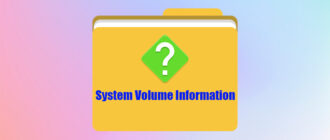

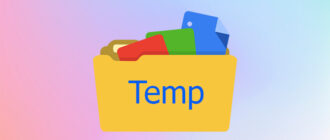
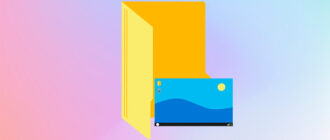
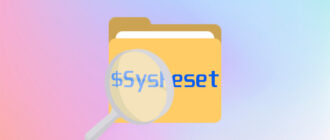
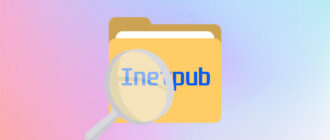
Удивительный сайт на котором все очень понятно и разборчиво, благодаря вам я сегодня научился пользоваться папкой windows 10i и к моему удивлению она оказалась очень полезной, информация в статье написана без грамматических ошибок, что очень радует. Спасибо за помощь в освоении компьютера, очень благодарен вам.
Не ожидал, что эта папка вообще нужна для работы компьютера, спасибо большое за пояснение
Здравствуйте, очень понравилась статья, если быть точным то подход к объяснению. Так как на многих других форумах сайтах не сильно вникаю в тему, из-за чего я да и думаю многие читатели не могут найти ответ на свой вопрос. Еще очень раз что есть иллюстрации к действиям, потому что с ними легче воспринимать информацию
Я очень благодарен создателям этой статьи. Я читал пару других статей от этого создателя. И хочу отметить, мне очень помогло то что написано в этих статьях. Автор пишет хорошие статьи, из которых можно понять то, чего вы возможно не могли понять до этого. Я очень советую прочитать всем эту статью, а также остальные статьи этого автора. Они вам обязательно помогут.